Как да изтеглите файлове от торенти
Очевидно само тези, които никога не са го използвали, знаят как се тегли от торент и какво е това. В края на краищата, тази услуга, ако може така да се каже, е най-популярният в света начин за обмен на информация през Интернет между потребители от цял свят. Днес ще разберем какъв е принципът на работа на тази система и ще разгледаме и µTorrent - програма, която помага за изтегляне на необходимите файлове чрез торент мрежи.
Въпреки огромната си популярност, самата система е млада. Роден е на 4 април 2001 г., когато Брам Коен написва първия протокол за неизвестната тогава система за предаване на данни.
Трябва обаче да започнем с факта, че би било по-добре самата торент система да се нарича Bit torrent.
Bit torrent се превежда от английски като битов поток, който се описва като мрежов протокол peer-to-peer (P2P) за съвместен обмен на файлова информация през Интернет. Самият торент тук е клиентска програма, която ви позволява да изтегляте и прехвърляте информация.
Как работи един торент?
След като качите файл, вие позволявате на други потребители да го изтеглят от вашия компютър. Това е смисълът на торента.
Тези файлове се предават на малки части, равномерно разпределени между всички компютри в мрежата, които имат файл, идентичен на вашия. Оказва се, че когато напуснете мрежата, процесът на изтегляне на файл от вас към други потребители не спира, а частта от файла, която програмата възнамерява да изтегли от вашия компютър, се изтегля от компютъра на потребителя. В този случай, ако той напусне мрежата, тогава програмата започва да се изтегля от компютъра на третия потребител и т.н.
Тук има една подробност, която е много полезна: колкото повече вмрежи от хора, споделящи един и същ файл, толкова по-малко усилия вашият компютър изразходва за обслужване на този файл.
Върнете се към съдържанието
Какво представляват торентите?
Има доста клиентски програми. Помислете, може би, за най-популярния Bit torrent клиент, а именно µTorrent. Първо, трябва да проучите неговите настройки, общия речник на торентите и да научите как да го използвате правилно.
За да се присъедините към тази мрежа, първо трябва да изтеглите клиентската програма. За нас това е торент програма, която се изтегля от официалния им сайт http://www.utorrent.com. Между другото, трябва да се отбележи, че този сайт беше актуализиран не толкова отдавна, ставайки руски и лесен за четене.
Върнете се към съдържанието
Как да изтегля и инсталирам utorrent клиент?
На уебсайта на програмата µTorrent - http://www.utorrent.com/ можете да изберете желаната версия на платформата и езика на програмата, да изтеглите, като щракнете върху съответната икона и да стартирате инсталационната програма.
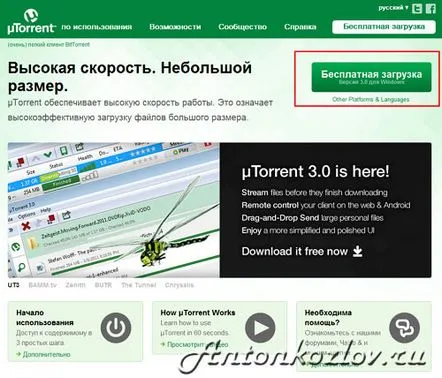
На страницата на програмата utorrent можете да го изтеглите веднага.
По време на инсталацията трябва да оставите всичко както е предложено. По подразбиране. Това означава, че трябва да оставите всички добавени отметки, с изключение на услугите на Yandex, ако не искате да затрупвате браузъра си с ненужни панели.
Торентът е русифициран по подразбиране. Ако това действие не се случи, отидете на връзката http://www.utorrent.com/intl/ru/downloads и изтеглете пакета за русификация. Поставете файла utorrent.lng в папката, в която сте инсталирали торента. По подразбиране е C:Program FilesuTorrent.
Върнете се към съдържанието
Настройки на µTorrent.
Сега нека започнем да гледаме екранни снимки. Това е изгледът на клиента ?torrent 2.2, който вече има изтеглени торенти (в същото време дизайнътв сравнение с вашата версия, може да има някои разлики).
В нашия случай централният прозорец ще бъде празен. Сега ще извършим корекция на повърхността му.
За да направите това, изберете „Настройки“ и отидете на „Конфигурация“. Друг вариант е да кликнете върху иконата "зъбно колело" на панела на работния плот.

Настройки на програмата utorrent
Не докосваме първата колона "Общи". Единственото нещо е, ако вашата версия остане на английски.
"Интерфейс".
Тук също всичко е написано доста кратко и ако имате някакви съмнения, оставете всичко както е по подразбиране.
„Папки“.
Тук ще имате задачата да дефинирате папка на вашия компютър за работа с торента. Въпреки това, за начало трябва да създадете папка за торент файлове на вашия архивен диск. Можете да го наречете изтегляне на торенти. За файлове, които искате да изтеглите от интернет и за торент файлове, създайте още няколко папки в папката. Ще обясним по-късно, но сега е необходимо да се върнем и да напишем според описанията на пътя до тези папки.
Опция за поставяне на нови изтегляния
Тази папка ще съдържа файлове, които все още не са напълно изтеглени (банкети). Тоест, те не са функционални, въпреки че вече могат да бъдат изтеглени от други потребители.
„Преместването е завършено“
След окончателното изтегляне на файла, той ще бъде преместен в папката, която посочите тук. Ако искате да изтеглите само определен тип информация, например само видеоклипове, можете незабавно да посочите папката, в която записвате видеоклипове на вашия компютър.
За други условия в папката за изтегляне на торенти е по-добре да създадете папка, в която ще съхранявате изтеглената информация.
След това "торент".
Просто казано,торентите са малки файлове, които съхраняват информация за файла, който искате да изтеглите. С други думи, адресът. Имате нужда от тях, за да започнете изтегляне или раздаване. След такова стартиране те могат да бъдат изтрити.
Ако обаче сте имали информационно нулиране или ще преместите торент файловете на друг компютър, тогава те може да са необходими отново, за да може клиентът да види какво да даде на кого и откъде да вземе.
„Връзка“, „Скорост“ и „Бит-торент“ остават така, както са, ако не знаете много за тях.
Но новата версия на µTorrent 2.2 получи нова опция „Ограничение за връщане“.
Това е полезно за потребители, които имат лимит на интернет трафика. Например, ако имате тарифа, по която не можете да дадете (изтеглите) повече от 40 GB от интернет. За да избегнете прекъсване на интернет връзката (по-често това се постига чрез намаляване или включване на допълнителни такси), можете да оставите 10 GB за други нужди, като зададете лимит от 30 GB. Други опции също могат да бъдат пропуснати.
Върнете се към съдържанието
Настройки на работния прозорец на торент.
След това трябва да разгледате работния прозорец на програмата:
Настройки на лентата с инструменти в utorrent
Ако щракнете с десния бутон на мишката върху горния панел, ще видите пред себе си меню, в което можете да маркирате елементите, които ви интересуват, когато преглеждате информация за дадени или изтеглени файлове.
В тази статия ще опишем само част от тях: Volume - размер на файла, sit - в скоби е изписано колко души имат вашия файл, а извън скоби - колко от тях са онлайн в момента, банкети - броя на хора, които споделят един и същи файл (в скоби), и броят в момента в мрежата (извън скобите).
Опциите, посочени в долната част на прозореца, също са доста ясни, така че няма нужда да ги описвате подробносмисъл Подробна информация по горните критерии е представена в графичен вид.
Така централният прозорец за начинаещия потребител на торент съдържа цялата основна информация.
След като настроите и инсталирате торента, е време да научите как да търсите торент файлове и как да изтегляте от торент.
Първо, нека се опитаме да разберем как се търсят.
Върнете се към съдържанието
Търсене на торент файлове.
Най-лесното решение на проблема с намирането на торент файл е методът, който включва добавяне на думата торент или торент в реда на вашата заявка.
Например „Изтеглете Ubuntu торент“. Тъй като думата "торент" сама по себе си служи като информация за търсачката, която я възприема като желание на потребителя да изтегли нещо, то тя дори може да бъде пропусната. Търсим опция за теглене на торент на отворен сайт.
В нашия случай, на произволно отворен сайт (кой би си помислил, това е сайтът ubuntu.ru) е тук:
Търсенето на торенти в търсачката знае какво да търси
Когато Mozilla е инсталирана на вашия компютър, ако щракнете върху бутона, браузърът предлага да отворите файла чрез торент програмата.
Браузърът предлага да отворите или запазите торент файла
След това трябва да изберете мястото, където искате да запазите получения файл. По подразбиране Torrent ще ви подкани да запазите информацията на мястото, което сте посочили в настройките.
Започнете да изтегляте торент и определете мястото за неговото съхранение
След това в списъка с други файлове в работното пространство на клиента ще се появи нов файл с информация какво се случва с него. Изтеглянето ще продължи, дори ако затворите торента, който просто ще се премести в трея, т.е. в десния ъгъл на стартовия панелпрозорци.
Върнете се към съдържанието
Торент с грешки.
1.Най-честата грешка е загубата на файл при преместването му
В този случай щракнете двукратно върху файла, за да го отворите и изберете местоположението, на което сте го преместили. След това трябва да щракнете с десния бутон върху файла, като там изберете опцията „Актуализиране на хеша“. В същото време клиентът ще актуализира информацията за файла.
2.Загуба на информация за файла. Това се случва много често поради промяна на файла от неговия собственик. Например, той може да добави нещо допълнително там или да премахне нещо необходимо. Това може да направи и вашата антивирусна програма, която, намирайки подозрителна информация в група изтеглени файлове или файл, я изтрива. От това най-често страда кракът на програмата (хакерска програма, генератор на ключове). Лечението е същото като в предишния случай.
3.Трудно е това да се нарече грешка, но когато се изтегли файл, работата на компютъра в интернет е силно нарушена. В същото време сайтовете започват да висят, пощата започва да се получава и изпраща лошо и т.н. Най-вероятно това е грешка при работа с торент програмата.
В такива случаи в работния прозорец на клиента е необходимо да изберете с мишката файла за изтегляне и да натиснете бутона за спиране или пауза, разположен в горната част. След това го стартирайте.
Върнете се към съдържанието
Характеристики на работа с торент.
1.Много сайтове за споделяне на файлове имат рейтинг, който е разликата между получаване и споделяне на файлове. По подразбиране неговият размер е зададен на 0,5-1, което означава, че разрешението за изтегляне на файлове без връщане е 5-10 GB. Тогава рейтингът ви става нула и за да го възстановите, ще трябва да седнете на ръката с файловете, които сте изтеглили.
Но работиправилото не е за всички тракери.
2.Скорост. Скоростта на получаване зависи от скоростта на дозиране. Независимо колко скорост имате обаче, ако скоростта на дилъра е по-малка, тогава с неговата скорост ще получите. Ако при висока скорост на вашия компютър раздавате, тогава трябва да намалите скоростта на връщане в менюто Настройки - Скорост.
3.Когато изтеглите файл, вашата антивирусна програма често започва да "псува" открития вирус. При изтегляне на програмата антивирусът възприема хакерските програми като вируси, които са много популярни сред любителите на безплатния лицензиран софтуер.
Лечението е да добавите файла към "довереното лице" на вашата антивирусна. В други случаи повторната проверка е по-добро решение.
4.Не се препоръчва да поставяте архивирани файлове на множество тракери за разпространение на файлове. Това отново е от съображения за сигурност, а именно, за да може, подобно на антивирусната си програма, приемникът ясно и точно да види какво точно ще изтегли. Разрешени са ISO формати, както и подобни формати, които емулират лазерен диск.
5.Не забравяйте, че файловете, изтеглени от интернет чрез торент, не могат да бъдат модифицирани или преместени. В противен случай клиентската програма ?torrent, след като ги загуби, ще издаде грешка. Как обаче да коригирате тази грешка, вижте раздела „Грешки на торент“.
6.Ако някой файл е станал ненужен за вас, когато го изтривате от компютъра, изтрийте го от лентата на задачите на клиента, в противен случай той ще се опита да го изтегли отново при актуализиране на кеша.
Върнете се към съдържанието
Тракери на популярни сайтове.
И сега ще ви предложим най-големите сайтове, където можете както да теглите от торенти, така и да търсите интересна информация от файлове.
www.rutracker.orgе най-големиятРуски тракер, чието предишно име беше torrents.ru (сега блокиран от правоохранителните служби.
Уебсайт rutracker.org
www.tfile.ruе сайт, който е най-близкият конкурент на първия. Удобно и не ви налага да се регистрирате.
www.fast-torrent.ru– тракер, специализиран само във филми.
www.streamzone.ruе сайт с обща информация.
www.rutor.orgе интересен сайт, който предлага торенти без регистрация.
Освен това има и други сайтове, някои от които изискват регистрация. Всички те могат да бъдат намерени с помощта на Yandex, Google или други търсачки.
Не забравяйте, че като изтегляте файлове и нарушавате правата на човека върху тяхната собственост, можете да бъдете съдени!
Върнете се към съдържанието
Торент речник. Срокове.
Е, сега всичко, което трябва да направите, за да работите с торенти, е да запомните основните термини.
Сит - личи
Tracker (tracker)е централна точка за обмен на информация. Сайтът и инсталираната на него програма (скрипт). Този сайт съхранява информация за всички файлове, които се възпроизвеждат или изтеглят от потребители на торент.
Разпространение– процес на разпространение на определен файл с помощта на тракер.
Торент (BitTorrent)е P2P протокол, предназначен за споделяне на файлове. Той съдържа цялата съществена информация за получения файл, подготвен за разпространение.
Seeder (seeder)– лице, което има или е изтеглило файл от пълен тип.
Лийчъре човек, който няма пълен файл, но който обаче вече може да раздаде част, която вече е успял да изтегли. Lichers често просто изтеглят, без да дават нищо в замяна, или раздават, докато желаният файл не бъде изтеглен.
Банкет(peer)е равностоен член на мрежата за споделяне на файлове, той е както siders, така и lychers.
Ако имате въпроси относно работата с торент, за да получите отговори на тях, следвайте връзката на официалния им уебсайт http://www.utorrent.com/intl/ru/documentation
Още веднъж, напомняйки ви, че не трябва да забравяте за авторските права, ние ви желаем бърза и удобна работа с торенти. Не забравяйте, че рано или късно изтеглянето, използването и разпространението на информация на други хора ще бъде наказано и в Русия.
